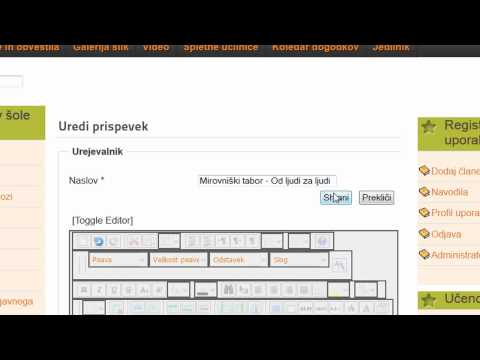
Vsebina
- faze
- 1. način Vstavite slike v PowerPoint in Word
- 2. način Vstavite slike v WordPress
- 3. način Vstavite slike v spletno stran
Fotografije in druge grafične podobe omogočajo, da so spletne strani in tiskani dokumenti privlačni z minimalnim naporom. Vstavljanje slik v vaše zapise je enostavno in hitro, čeprav se postopek močno razlikuje glede na program, ki ga uporabljate. Fotografije in druge grafične slike lahko vstavite v WordPress, PowerPoint, Word in na internetne strani. Naučite se, kako danes integrirati slike!
faze
1. način Vstavite slike v PowerPoint in Word
-

Izberite vrsto slike, ki jo želite vstaviti.- Lahko dodate ali vstavite grafikon, grafikon ali tabelo. Prav tako lahko ustvarite diagram ali obliko.
-
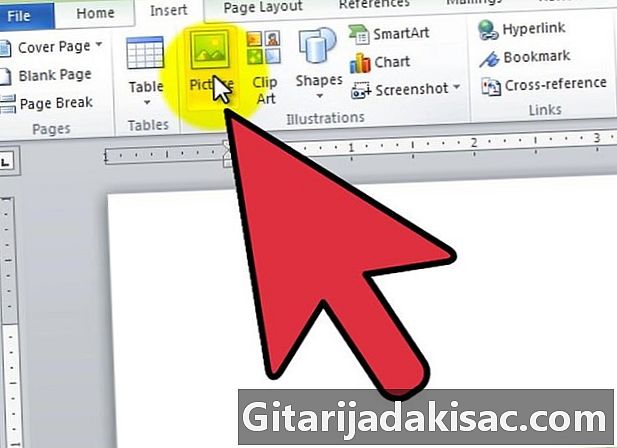
Kliknite na zavihek vstavljanjein nato ikono vrste slike.- Ko kliknete na možnost slika, okno Vstavite sliko se odpre. Kazalec postavite v dokument, kamor želite, da se slika prikaže. Pojdite v mapo, ki vsebuje sliko, jo izberite in kliknite vložek.
- možnost sličice odpre odsevni stolpec za izrezke. Lahko iščete določeno sliko ali raziskujete katalog. Kliknite na želeno posnetek in ga izberite, potem bo prikazan v dokumentu.
- Klik na možnost SmartArt prikaže okno, v katerem lahko izberete svojo sliko SmartArt in jo vstavite v svoj dokument. Sliko lahko prilagodite tudi, ko jo dodate v dokument.
2. način Vstavite slike v WordPress
-
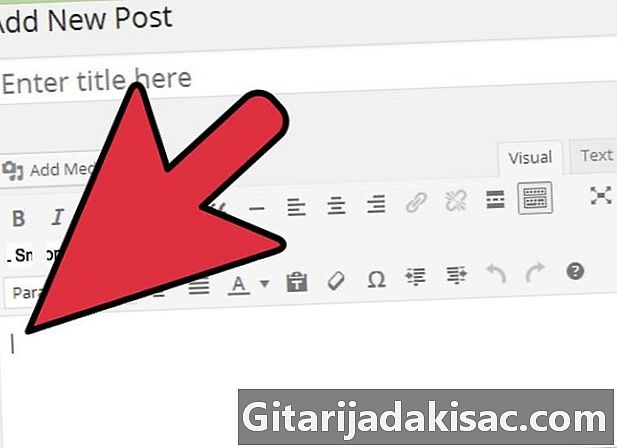
Izberite kam vstaviti sliko. Kazalec postavite na osnutek vaše strani ali spletnega dnevnika, kamor želite sliko vdelati. -
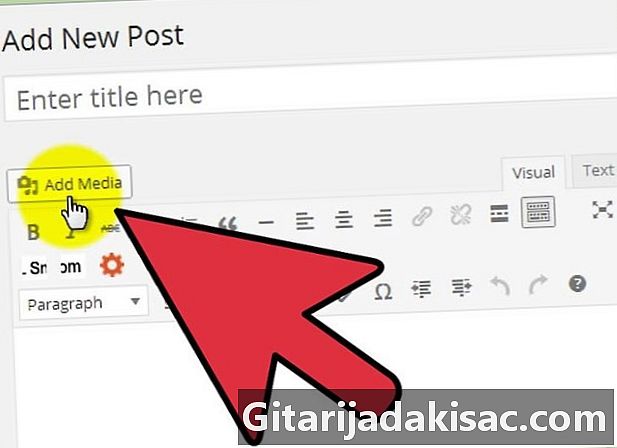
Uvozi sliko. Če želite to narediti, kliknite Dodajte medij na vrhu območja vnosa.- Slike lahko uvozite iz računalnika ali obstoječe povezave. Izberete lahko tudi, da v medijsko knjižnico vstavite že shranjeno sliko.
-
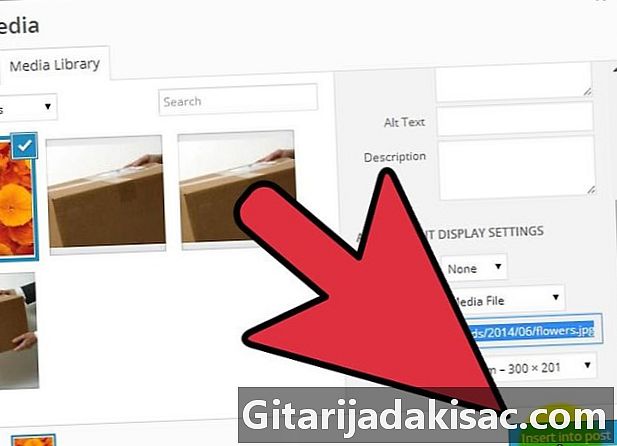
Izberite desni zavihek za uvoz slike.- Če uvažate iz računalnika, izberite sliko in kliknite OK. Če želite, dodajte sliko opis, napis, nadomestni e in naslov ter kliknite Vstavite v članek. V tem oknu lahko nastavite tudi velikost in poravnavo slike ali te prilagoditve izvedete pozneje.
- Če želite sliko vstaviti prek URL povezave, jo poiščite na spletni strani, kjer je, z desno miškino tipko kliknite in izberite Kopirajte naslov slike. Nato povezavo prilepite v polje na dnu Povezava do v WordPressu. Če povežete podobo drugih, ne pozabite vprašati dovoljenja avtorja.
3. način Vstavite slike v spletno stran
-

Na spletno stran naložite sliko, ki jo želite dodati. Če želite to narediti, uporabite odjemalca FTP. -

Ustvari oznako za sliko. Če želite to narediti, uporabite strukturo <img src = URL alt = e_alternative />.- kratica URL-ji mora biti nadomeščeno z imenom in pripono slike, ki jo uvažate.
- izražanje e_alternatif je treba nadomestiti z e, ki se bo prikazal v brskalnikih, ki ne bodo mogli prikazati slike.
- Na primer, oznaka vaše slike bo izgledala tako <img src = image1.jp alt = image_of_boat />.
-

Datoteko HTLM pošljite s svoje spletne strani prek odjemalca FTP. Nato pojdite na spletno mesto in preverite, ali je prikazana slika, ki ste jo uvozili.